Rumah >Tutorial sistem >Siri Windows >Selesaikan masalah semakan keserasian yang tidak dapat memasang win11
Selesaikan masalah semakan keserasian yang tidak dapat memasang win11
- WBOYWBOYWBOYWBOYWBOYWBOYWBOYWBOYWBOYWBOYWBOYWBOYWBke hadapan
- 2023-12-28 15:55:191409semak imbas
Ramai rakan akan menghadapi masalah keserasian yang tidak boleh dipasang seperti yang ditunjukkan dalam gambar apabila menggunakan perisian pemeriksaan kesihatan win11, ini tidak bermakna komputer tidak boleh dipasang dahulu kaedah khusus untuk menyelesaikannya, mari kita lihat bersama.

Apa yang perlu dilakukan jika win11 tidak dapat dipasang selepas menyemak keserasian 1. Semak konfigurasi minimum
1 Pertama, kita boleh menyemak keperluan konfigurasi minimum sistem win11.
2 Anda boleh fokus terutamanya pada tiga item pemproses, RAM dan storan.
3 Pemproses mestilah sekurang-kurangnya generasi ke-8 atau lebih baru, RAM mestilah sekurang-kurangnya 4GB, dan ruang storan mestilah sekurang-kurangnya 64GB.
4 Sebenarnya, keperluan konfigurasi yang lain tidak perlu terlalu stuck untuk dapat menjalankan win7 dan win10. .
2 Pada masa ini, kita boleh memilih untuk menggantikan fail yang sepadan untuk menyelesaikan masalah.
3 Mula-mula kita perlu memuat turun fail sistem cermin win11. 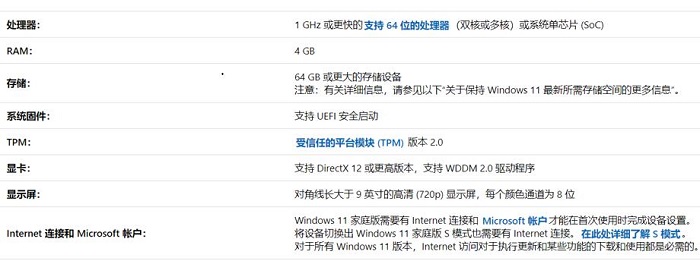
4 Kemudian muat turun fail "appraiserres.dll" gantian.
5 Selepas semuanya dimuat turun, pergi ke lokasi muat turun dan ekstrak kedua-dua fail masing-masing.
6. Selepas semua penyahmampatan selesai, gantikan "appraiserres.dll" yang dimuat turun dengan fail dengan nama yang sama dalam folder sistem cermin win11.
7 Akhir sekali, jalankan program pemasangan windows11 untuk memasang win11 seperti biasa.
Atas ialah kandungan terperinci Selesaikan masalah semakan keserasian yang tidak dapat memasang win11. Untuk maklumat lanjut, sila ikut artikel berkaitan lain di laman web China PHP!

